Реклама
 Моя первоначальная история ужасов при первом обновлении до Windows 8 не знала, как более удобно запускать приложения. По умолчанию панель инструментов быстрого запуска отсутствует, и меню «Пуск» было потоплено до такой степени, что она почти чужда. Благодаря некоторым сторонним изменениям и советам, обе проблемы не очень трудно исправить. Даже если вы предпочитаете новый стиль Windows, принятый в последней версии их ОС, пусть будет известно, что Есть приложения, которые могут облегчить запуск наиболее часто используемых файлов, папок и Приложения.
Моя первоначальная история ужасов при первом обновлении до Windows 8 не знала, как более удобно запускать приложения. По умолчанию панель инструментов быстрого запуска отсутствует, и меню «Пуск» было потоплено до такой степени, что она почти чужда. Благодаря некоторым сторонним изменениям и советам, обе проблемы не очень трудно исправить. Даже если вы предпочитаете новый стиль Windows, принятый в последней версии их ОС, пусть будет известно, что Есть приложения, которые могут облегчить запуск наиболее часто используемых файлов, папок и Приложения.
Хотя я большой поклонник и постоянный пользователь Fingertips Устраните ненужные расстояния до мыши с помощью средства запуска приложений FingertipsЧтобы стать настоящим опытным пользователем, нужно свести к минимуму количество длинных и изнурительных интервалов между клавиатурой и мышью. Мы уже делились с вами всеми трюками с клавиатурой, но ... Читать далее Я действительно думаю, что натолкнулся на два бесплатных и портативных приложения, которые выполняют работу более эффективно и легко. Я здесь, чтобы показать их вам.
AddToRun - полезный маленький инструмент, который работает на версиях Windows от XP до 7. В настоящее время приложение не работает на большинстве версий Windows 8, так что имейте это в виду.

AddToRun позволяет создавать простые псевдонимы для приложений в файловой системе Windows. При этом имейте в виду, что вам потребуется простой доступ к подсказке «Выполнить», чтобы эффективно использовать приложение. Я рекомендую вам показать это в меню «Пуск».

Просто перейдите к местоположению нужного приложения, выберите его, создайте псевдоним для запуска приложения и нажмите Добавить.
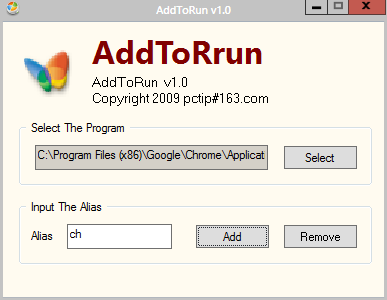
После этого просто вызовите приглашение «Выполнить» и введите добавленный псевдоним.
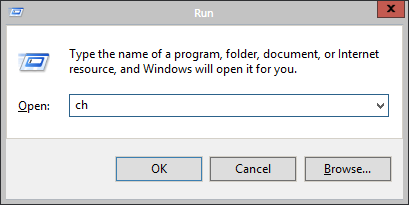
Это действительно не проще, чем то, что просит AddToRun от пользователя.
Famulus объявлен как функциональный с версиями Windows от 2000 до 7, но я протестировал его на Windows 8 Pro, и он работает просто отлично.
На мой взгляд, Famulus превосходит AddToRun во многих отношениях. Приглашение «Выполнить» не является зависимостью. Famulus также показывает все элементы, с которыми вы в настоящее время связываете псевдоним. С Famulus вы также можете запустить любой тип файла или папки. Вы не ограничены исключительно приложениями.
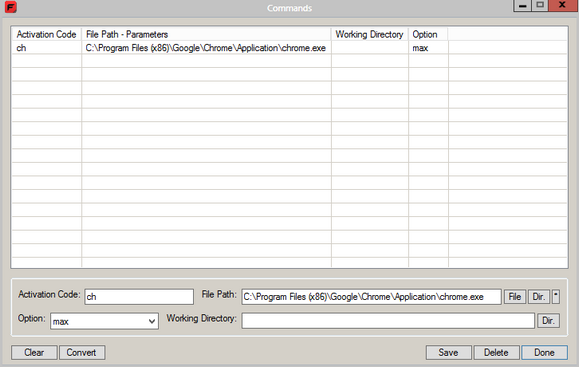
Код активации псевдоним, необходимый для запуска приложения. Путь файла это относительный путь к файлу или каталогу, для которого вы создаете псевдоним. Обязательно нажмите соответствующую кнопку (файл или Dir.) связан с псевдонимом, который вы добавляете. вариант Поле позволяет вам указать, хотите ли вы, чтобы приложение было развернуто, свернуто или скрыто. Если для правильной работы приложения требуется рабочий каталог, вы также можете его указать.
щелчок Сохранить сохранить каждую отдельную запись и Выполнено при сохранении всех записей, которые вы планируете завершить. Но как вы запускаете свои приложения?
Просто нажмите и удерживайте клавишу * (звездочка) на цифровой клавиатуре в течение полсекунды. (Если вы используете ноутбук или нетбук, у которого нет цифровой клавиатуры, это, очевидно, проблема!) В правом нижнем углу экрана вы увидите всплывающее окно ввода. Здесь вы можете ввести любой из этих псевдонимов.

Нажмите Enter и приложение будет запущено. Это очень просто и элегантно.
Оба приложения делают именно то, что рекламируют, но оба по-разному. Что вы предпочитаете: из приглашения «Выполнить» или из приглашения Famulus, активированного горячими клавишами? Дай мне знать в комментариях!
Крейг - веб-предприниматель, партнер по маркетингу и блоггер из Флориды. Вы можете найти более интересные вещи и поддерживать с ним связь на Facebook.